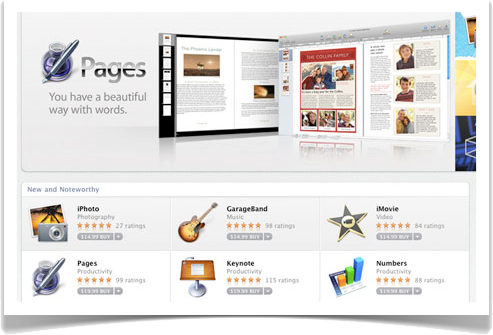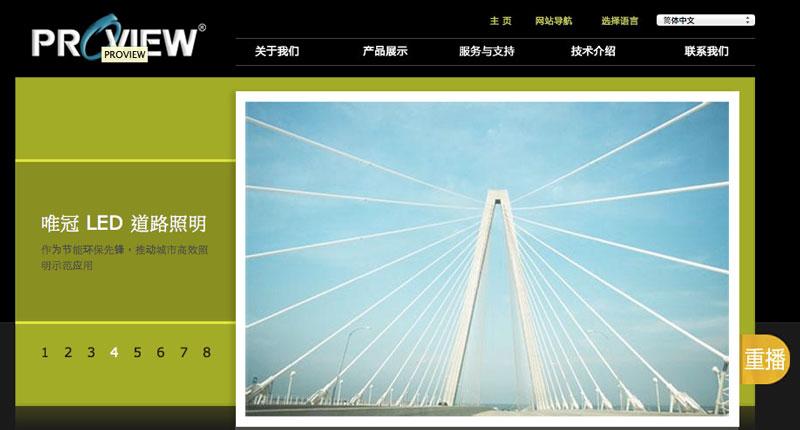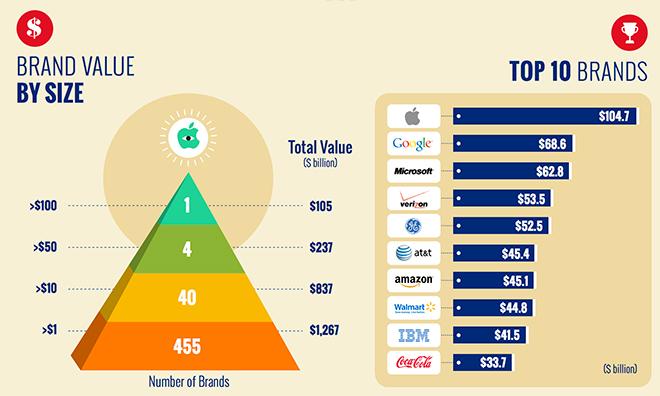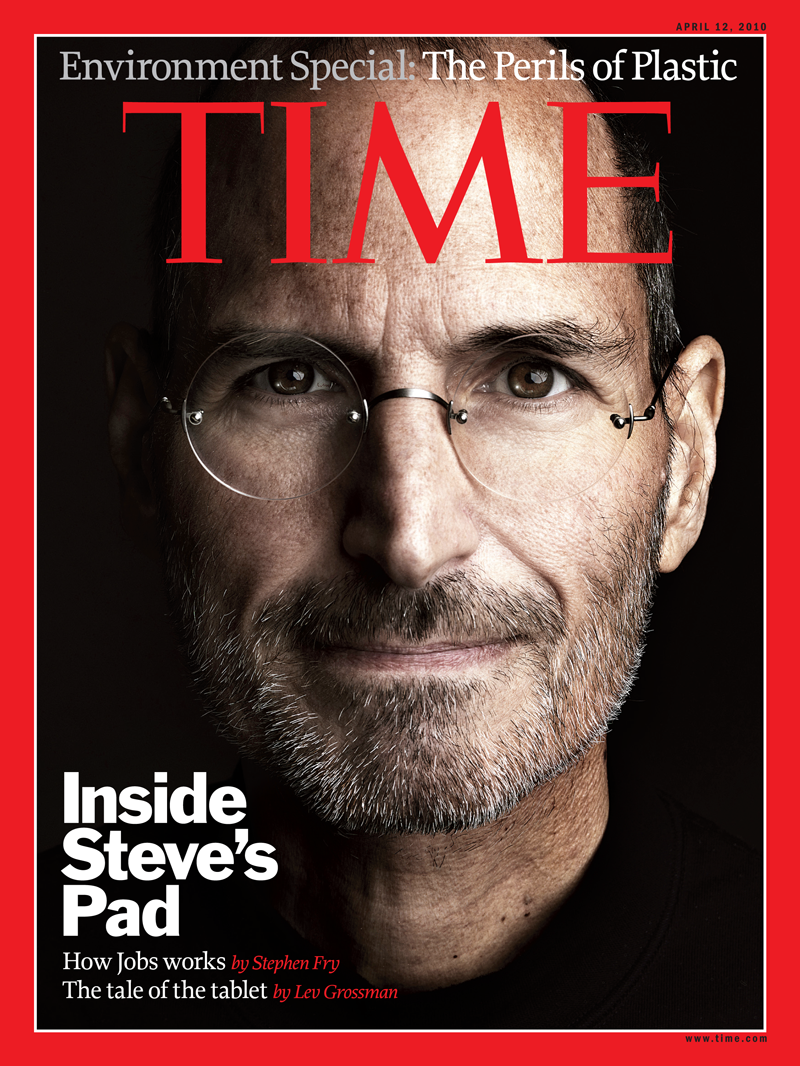כן, לקוח ה-Steam עצמו הוא 64 סיביות, ורוב המשחקים שלך כנראה גם כן, אבל אם הייתה לך התקנה במשך זמן מה, כנראה שהלקוח שלך הוא רק 32 סיביות. הנה איך לוודא שיש לך לקוח Steam התואם ל-macOS Catalina.
תצטרך לשאול את Valve מדוע הם לא תמיד יכולים לעדכן את אפליקציית לקוח 32 סיביות Steam שלךלגרסת 64 סיביותשיפעל תחת macOSקטלינה. אֲבָל,AppleInsiderנשאל שוב ושוב על ידי משתמשים מדוע ההתקנה שלהם צועקת עליהם שהיא זקוקה לעדכון.
העדכון מ-Valve מוכן, ולקוח Steam יעבוד בסדר גמור תחת macOS Catalina - ייתכן שתצטרך להכין מעט את הקרקע.
ספציפית, הבעיה היא בלקוח Steam שלךמק. גם אם יש לך קיצורי דרך למשחקים האהובים עליך, כולם מופעלים דרך אפליקציית ה-Mac, וייתכן שהעותק שלך של זה עדיין אפליקציה של 32 סיביות.
אם אתה תקוע עם גרסת 32 סיביות זו, אתה צריך להיפטר ממנה באופן ידני ואז להתקין מחדש עותק חדש.
אה, כן, זה כן. שירות Steam בסדר וכך גם לפחות רוב המשחקים שלך. זה רק לקוח Steam שאתה צריך לתקן.
טראש טוק
טיפ אחד מהיר: הקפד להחזיק את השם והסיסמה של חשבון Steam שלך בהישג יד. לחצת על זהזכור אותיכפתור לפני שנים, אבל זה יראה ל-Steam כאילו אתה מגדיר מחשב חדש.
תצטרך להיות מסוגל להתחבר שוב, ותצטרך לקבל גישה לדוא"ל כדי לקבל את קודי האימות שישלחו לך.
כאשר אתה בטוח שיש לך את פרטי החשבון, התחל עם זה:
- צא מ-Steam
- עבור אל תיקיית היישומים שלך
- גרור את Steam החוצה לפח
אם יש לךHazel מותקן ב-Mac שלך, הוא יזהה שהסרת אפליקציה ויציע למחוק גם את כל הקבצים התומכים של אותה אפליקציה. כמה שזה טוב, כמו שזה הרבה יותר נוח מלעבור את כל התהליך של מחיקתם ידנית, אל תתנו ל- Hazel לעשות את זה.
זה בגלל שהייזל תעשה עבודה טובה מדי והיא תסיר הכל. אנחנו רוצים להיפטר מהרבה Steam, אבל לא את החלק שכולל את המשחקים שלך.
אם יש לך Hazel ב-Mac שלך, הוא יציע למחוק את הקבצים התומכים של Steam. אבל אתה צריך את אלה שקשורים למשחקים המותקנים שלך, אז לחץ על שמור הכל.
אז בשלב הבא, תמצא את כל הקבצים התומכים של Steam מה-Finder.
לְהַחזִיקמִשׁמֶרֶת,פְּקוּדָהולחץG. ב-עבור לתיקיהתיבת דו-שיח שמופיעה, הזן את זה:~/ספרייה/תמיכה באפליקציות/ולחץלָלֶכֶת.
החזקפְּקוּדָהומִשׁמֶרֶת, ואז הקש על האותGכדי לקרוא את תיבת הדו-שיח 'עבור לתיקייה' זו. אתה הולך להכיר את זה מאוד.
בתיקייה שנפתחת, גלול כדי למצוא את תיקיית Steam, ומחק הכל שם מלבד/steamapps. הספרייה הזו היא המקום שבו המשחקים שלך חיים, ושמירה על התיקיה הזו שומרת על ההתקנות.
לאחר מכן, חזור על זהעבור לתיקיהעם כל אחד מהדברים הבאים. בכל אחד מהם, חפש קבצי Steam או Valve.
- ~/Library/Caches/
- ~/Library/Logs/
- ~/ספרייה/העדפות/
- ~/ספרייה/עוגיות/
- ~/ספרייה/מצב יישום שמור/
- ~/Library/LaunchAgents/
היזהר לבחור אך ורק בתיקיות Steam או Valve, אך לאחר מכן גרור אותן לפח ותרוקן אותה.
כמעט גמור
עכשיו לך לstore.steampowered.comשבו תראה אהתקן Steamכפתור בפינה השמאלית העליונה של האתר.
עבדו על השלבים שהוא אומר לכם. לאחר מכן, היכנס שוב לחשבון Steam שלך, וסיימת.
אין, ברצינות, שום דבר שאתה יכול לעשות לגבי מפתחי משחקים שלא עברו לקבצים בינאריים של 64 סיביות. בלי מכונה וירטואלית או משהו דרסטי אחר, המשחקים האלה לא יעבדו תחת קטלינה. אבל לפחות ביצוע הצעדים האלה עכשיו יחסוך לך את הרגע הנורא הזה שבו עדכנת לקטלינה, לקוח Steam לא ייטען בכלל, ונראה כאילו איבדתכֹּלמשחקי Steam שלך.
התעדכן ב-AppleInsider על ידי הורדת ה-אפליקציית AppleInsiderעבור iOS, ועקבו אחרינו ביוטיוב, טוויטר@appleinsiderופייסבוקלסיקור חי ומאוחר. אתה יכול גם לבדוק את הרשמי שלנואינסטגרםחשבון לתמונות בלעדיות.